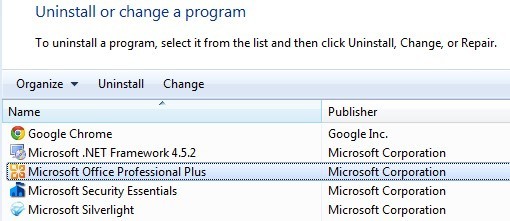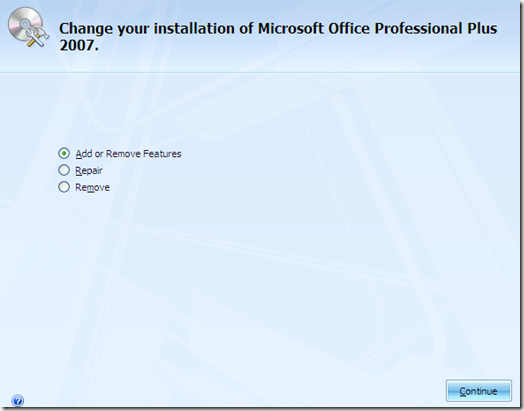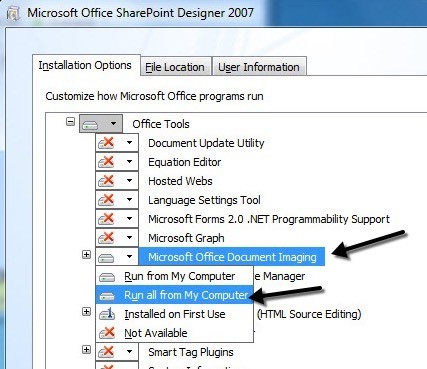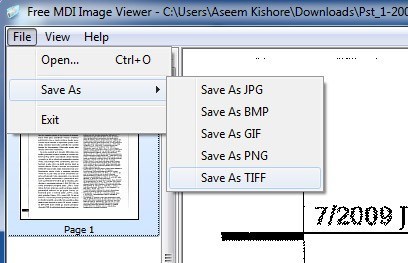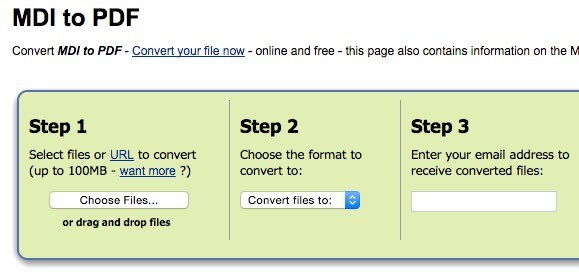एक एमडीआई फ़ाइल, जो माइक्रोसॉफ्ट दस्तावेज़ इमेजिंगके लिए है, माइक्रोसॉफ्ट ऑफिस दस्तावेज़ इमेजिंग (MODI) प्रोग्राम द्वारा बनाए गए स्कैन किए गए दस्तावेज़ों की छवियों को संग्रहीत करने के लिए प्रयुक्त एक मालिकाना माइक्रोसॉफ्ट छवि प्रारूप है। कार्यक्रम को Office XP, Office 2003 और Office 2007 के साथ शामिल किया गया था। इसे Office 2010 और उसके बाद में बंद कर दिया गया था। इसे मूल रूप से विंडोज फैक्स और स्कैन सेवा द्वारा प्रतिस्थापित किया गया है।
भले ही MODI को Office 2010 के साथ शामिल नहीं किया गया था, फिर भी यह Office 2010 के साथ दो अलग-अलग तरीकों से स्थापित किया जा सकता है जिसे मैं आगे समझाऊंगा आलेख।
यदि आपके पास Office के किसी भी संस्करण को स्थापित किया गया है जिसमें MODI शामिल है, तो एमडीआई फ़ाइल देखने का सबसे आसान तरीका बस MODI स्थापित करना और फ़ाइल खोलना है। यदि आपके पास Office 2010 है, तो आप या तो एमडीआई फ़ाइल को देखने या परिवर्तित करने के लिए MODI इंस्टॉल कर सकते हैं या तृतीय-पक्ष टूल का उपयोग कर सकते हैं।
यह भी ध्यान देने योग्य है कि यदि आपके कंप्यूटर पर माइक्रोसॉफ्ट वनोट स्थापित है, तो आप इसका उपयोग कर सकते हैं यह एमडीआई स्थापित करने की आवश्यकता के बिना एमडीआई फाइलों को खोलने के लिए। OneNote ओसीआर भी कर सकता है, इसलिए यदि आप ओसीआर के लिए MODI का उपयोग कर रहे थे, तो आप इसके बजाय OneNote का उपयोग कर सकते हैं।
Office XP, 2003, 2007 में MODI इंस्टॉल करें
MODI इंस्टॉल करने के लिए, go नियंत्रण कक्ष में और यदि आप Vista का उपयोग कर रहे हैं तो प्रोग्राम जोड़ें / निकालेंया किसी प्रोग्राम को अनइंस्टॉल करेंपर क्लिक करें। यदि आप विंडोज 7 या उच्चतर का उपयोग कर रहे हैं, तो आपको प्रोग्राम्स और फीचर्सपर क्लिक करना होगा।
अगला माइक्रोसॉफ्ट ऑफिस(प्रोफेशनल, मानक, आदि) और उस पर क्लिक करें। अब आगे बढ़ें और बदलेंबटन पर क्लिक करें।
सुनिश्चित करें कि विशेषताएं जोड़ें / निकालेंचुना गया है और फिर जारी रखेंपर क्लिक करें।
अब Office टूल्स,माइक्रोसॉफ्ट ऑफिस दस्तावेज़ इमेजिंगके बगल में ड्रॉप डाउन मेनू पर क्लिक करें और मेरे कंप्यूटर से सभी चलाएंचुनें।
यह MODI स्थापित करेगा और अब आप इसका उपयोग स्कैन, देखने, एनोटेट और ओसीआर दस्तावेज़ों के लिए कर सकते हैं। आप बीएमपी फ़ाइल खोल सकते हैं और फिर इसे MODI का उपयोग कर टीआईएफएफ जैसे विभिन्न प्रारूप में सहेज सकते हैं।
Office 2010 के साथ MODI इंस्टॉल करें
यदि आपके पास Office 2010 स्थापित है, तो भी आप इंस्टॉल कर सकते हैं MODI, लेकिन इसे स्थापित करने के लिए आपको पुराने मीडिया का उपयोग करना होगा। पहला तरीका है कि माइक्रोसॉफ्ट से शेयरपॉइंट डिजाइनर 2007 नामक एक मुफ्त डाउनलोड डाउनलोड करना है। यह एक मुफ्त डाउनलोड है और MODI के साथ बंडल आता है। जब आप इसे इंस्टॉल करने के लिए जाते हैं, हालांकि, आप नीचे दिखाए गए माइक्रोसॉफ्ट ऑफिस दस्तावेज़ इमेजिंग को छोड़कर सब कुछ अचयनित करते हैं।
MODI इंस्टॉल करने का दूसरा तरीका Office 2010 के साथ पुराने Office 2007 मीडिया का उपयोग करना है। यदि आप Office 2007 DVD पर अपना हाथ प्राप्त कर सकते हैं, तो आप इंस्टॉल चला सकते हैं, कस्टमाइज़ करेंचुनें और ऊपर दिखाए गए वही कार्य करें।
एमआईडी को टीआईएफएफ या पीडीएफ में कनवर्ट करें
यदि आप एमआईडीआई फ़ाइल को टीआईएफएफ या पीडीएफ जैसे किसी अन्य प्रारूप में कनवर्ट करना चाहते हैं, तो आपको आवश्यक रूप से MODI का उपयोग करने की आवश्यकता नहीं है। माइक्रोसॉफ्ट के पास एक मुफ्त टूल है जिसे टीआईएफएफ फ़ाइल कनवर्टर के लिए एमडीआई कहा जाता है, जो एक साधारण कमांड लाइन उपकरण है।
एक बार जब आप इसे डाउनलोड और इंस्टॉल कर लें, तो कमांड प्रॉम्प्ट खोलें और निम्न कमांड टाइप करके इंस्टॉल निर्देशिका पर नेविगेट करें:
cd% प्रोग्रामफाइल (x86)% \ modiconv
एक बार वहां, प्रोग्राम का उपयोग करने के तरीके को देखने के लिए आप mdi2tif - helpटाइप कर सकते हैं। मैं सुझाव देता हूं कि टूल का उपयोग करने से पहले बस अपनी एमडीआई फाइलें ले लें और उन्हें C: \ Program Files (x86) \ modiconvफ़ोल्डर में कॉपी करें। यदि आप ऐसा करते हैं, तो यह आपको कमांड टाइप करने के लिए कमांड देगा।
mdi2tif.exe -source filename.mdi
उपरोक्त आदेश स्रोतपैरामीटर का उपयोग करता है और फ़ाइल का नाम देता है। यदि आप कोई और पैरामीटर नहीं जोड़ते हैं, तो यह modiconv फ़ोल्डर में filename.mdi की तलाश करेगा, इसे परिवर्तित करेगा और फ़ाइल को उसी निर्देशिका में आउटपुट करेगा। ऐसे अन्य पैरामीटर हैं जिनका आप उपयोग कर सकते हैं, लेकिन रुचि रखने वाले केवल destऔर सबफ़ोल्डरहैं।
यदि आपके पास एमडीआई फ़ाइल का गुच्छा है कन्वर्ट करने के लिए, तो आप इस तरह थोड़ा लंबा कमांड का उपयोग करना चाहेंगे:
mdi2tif.exe -source c: \ mdifiles -dest c: \ output -subfolders
यदि आपको कमांड लाइन पसंद नहीं है, तो आप एमडीआई को टीआईएफएफ में बदलने के लिए किसी तृतीय-पक्ष प्रोग्राम का उपयोग कर सकते हैं तुम्हारे लिए। मुफ्त एमडीआई छवि दर्शक एक छोटा फ्रीवेयर प्रोग्राम है जो आपको एमडीआई फाइलों को देखने और उन्हें अन्य छवि प्रारूपों में सहेजने देता है। डाउनलोड करें, इसे इंस्टॉल करें और फिर प्रोग्राम चलाएं। एक एमडीआई फ़ाइल खोलें और फिर फ़ाइल- इस रूप में सहेजेंक्लिक करें। विकल्प से TIFFचुनें।
यदि आप अपने कंप्यूटर पर किसी भी सॉफ्टवेयर को इंस्टॉल नहीं करना चाहते हैं , तो आप एमडीआई को पीडीएफ, टीआईएफएफ और कई अन्य प्रारूपों में परिवर्तित करने के लिए Zamzar नामक एक मुफ्त ऑनलाइन सेवा का उपयोग कर सकते हैं। Zamzar कई अलग-अलग फ़ाइल स्वरूपों के बीच कनवर्ट करना के लिए एक महान ऑनलाइन उपकरण है।
तो वे मूल रूप से खोलने, देखने के लिए आपके सभी विकल्प हैं और एमडीआई फाइलों को परिवर्तित करना। दुर्भाग्यवश, कोई ऑनलाइन उपकरण नहीं है जो आपको सीधे ब्राउज़र में एमडीआई फ़ाइलों को देखने देगा। आपको या तो एक व्यूइंग प्रोग्राम डाउनलोड करना होगा या एमडीआई फाइल को पहले दूसरे प्रारूप में कनवर्ट करना होगा। यदि आपके कोई प्रश्न हैं, तो टिप्पणी पोस्ट करने के लिए स्वतंत्र महसूस करें। का आनंद लें!